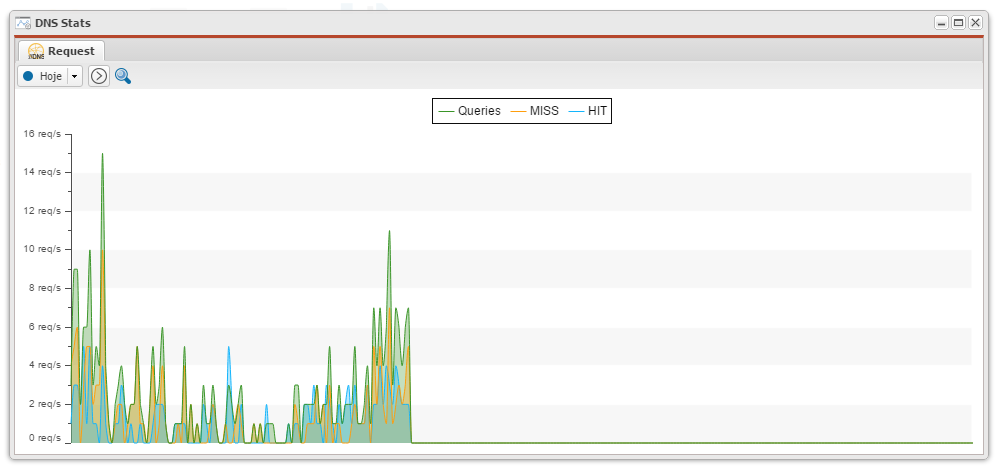Mudanças entre as edições de "Teste"
| Linha 52: | Linha 52: | ||
'''Em CPU, Memória, Disks e Network também é possível filtrar por datas, facilitando a identificação de possíveis falhas.''' | '''Em CPU, Memória, Disks e Network também é possível filtrar por datas, facilitando a identificação de possíveis falhas.''' | ||
| + | |||
| + | ==Estatísticas de Tráfego== | ||
| + | Esse gráfico além de trazer um ótimo detalhamento de tráfego de Internet, Intranet e Economia, ainda é possível filtrar por protocolo: '''HTTP, HTTPS, SPEEDTEST, TORRENT e até o BYPASSED'''! | ||
| + | |||
| + | <div class="img-responsive align-center">[[Arquivo:SpeedrAppEstatisticasTrafegoGrafico.png|link=]]</div> | ||
| + | |||
| + | ==DNS Stats== | ||
| + | As estatísticas de DNS mostra em detalhes os MISS, HIT e além disso é possível filtrar por data e também por período! | ||
| + | |||
| + | <div class="img-responsive align-center">[[Arquivo:SpeedrAppDnsStatsGrafico.png|link=]]</div> | ||
Edição das 05h54min de 3 de abril de 2016
Índice
Estatísticas
Categorias de Plugins
Detalhes do armazenamento dos plugins organizados por categorias em Gráficos e Tabelas.
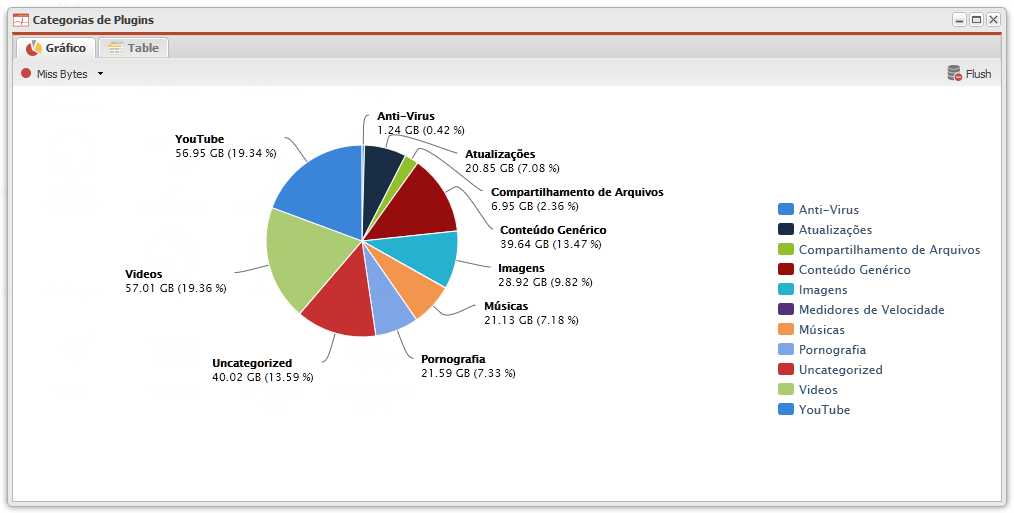
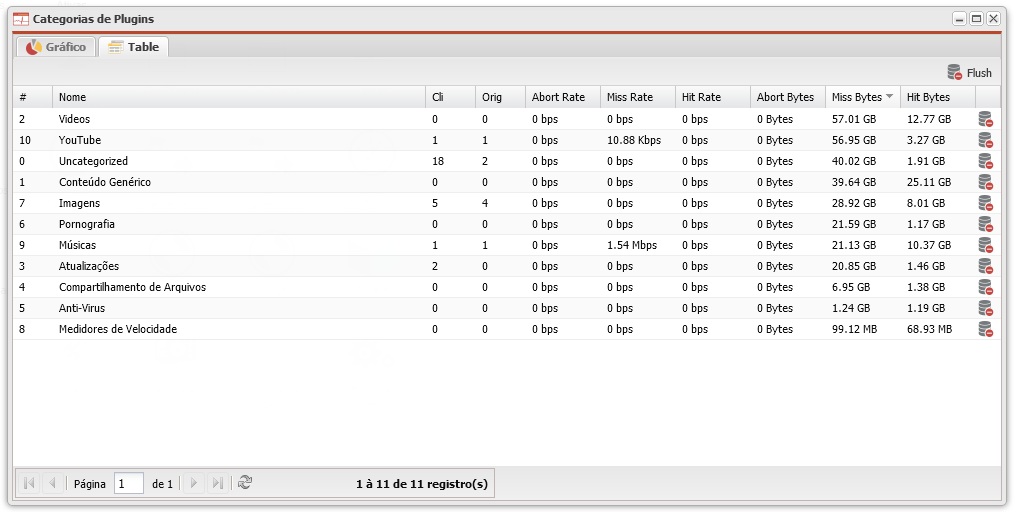
Top Level Domain
Exibe de forma organizada todos os domínios que gerou tráfego no Speedr.
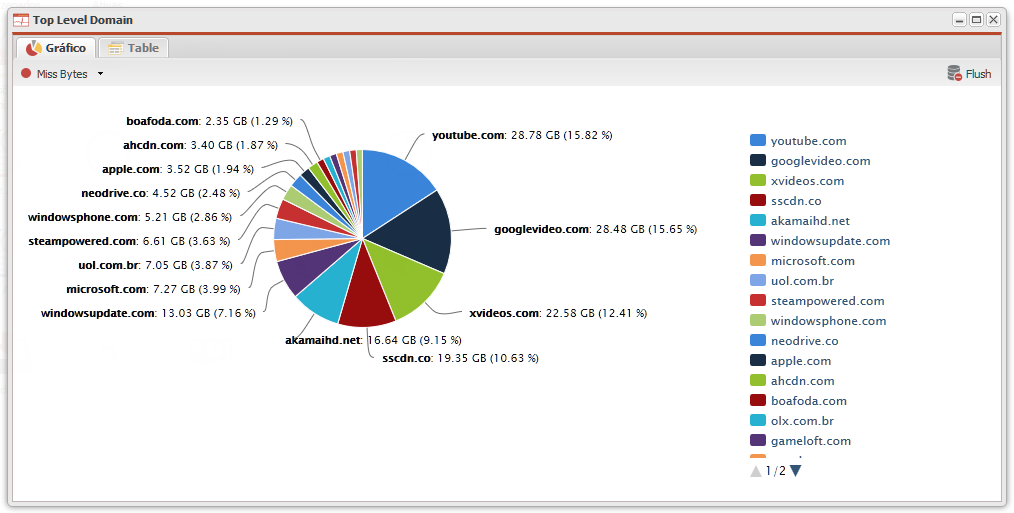
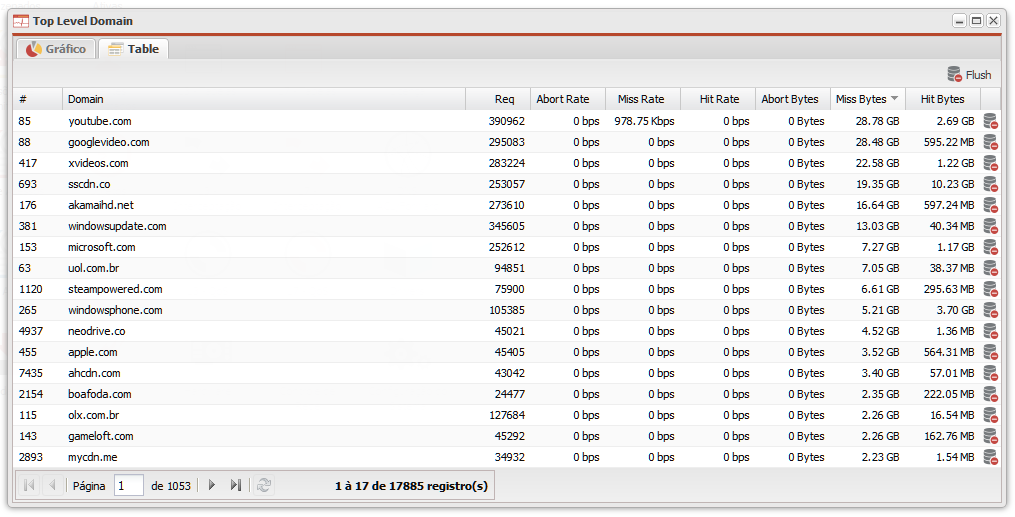
Estatísticas de Clientes
Exibe relatórios em Gráficos e Tabelas do tráfego de todos os clientes.
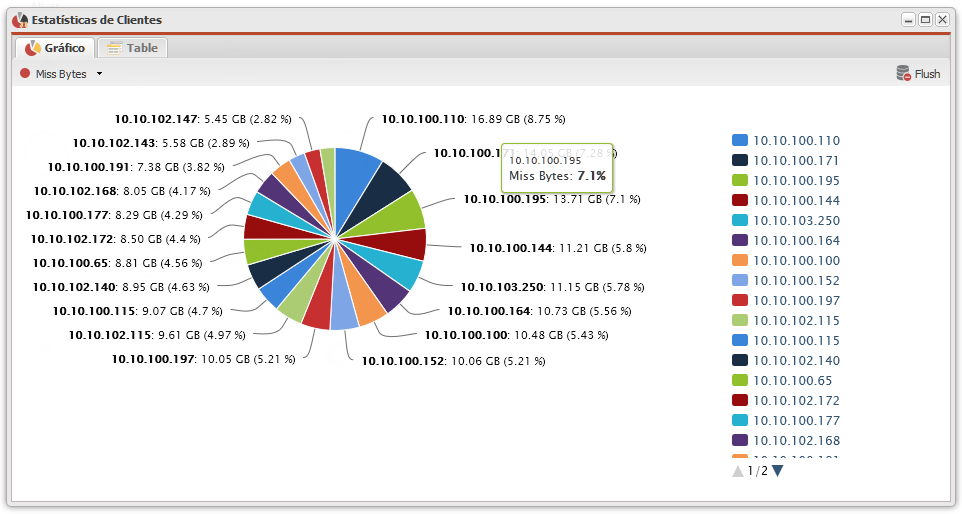
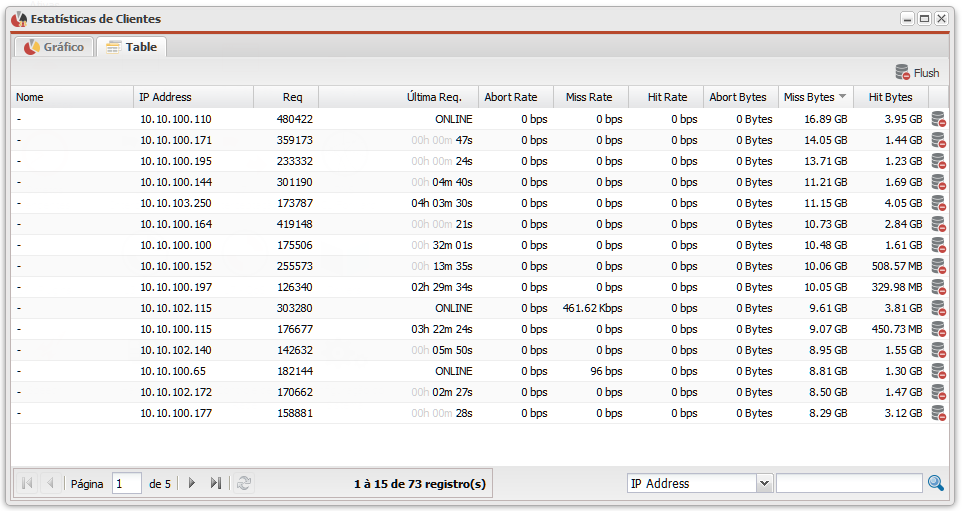
- Aplicativos: Categorias de Plugins, Top Level Domain e Estatísticas de Clientes.
- Gráficos
- Miss Bytes: Mostra o gráfico de todos os MISS contabilizados em Bytes.
- Hit Bytes: Mostra o gráfico de todos os HIT contabilizados em Bytes.
- Abort Bytes: Mostra o gráfico de todos os Abort contabilizados em Bytes.
- Miss Rate: Gera um gráfico em tempo real do Rate de MISS.
- Hit Rate: Gera um gráfico em tempo real do Rate de HIT.
- Abort Rate: Gera um gráfico em tempo real do Rate de Abort.
- Table
- Flush: (
 ) Clicando nesse ícone o sistema vai limpar os dados já armazenados das tabelas.
) Clicando nesse ícone o sistema vai limpar os dados já armazenados das tabelas. - É possível filtrar e reordenar as tabelas facilmente clicando apenas no titulo da coluna.
- Flush: (
Estatísticas do Servidor
Nesse aplicativo, podemos monitorar todos os recursos do servidor, facilitando a manutenção preventiva, necessidade de upgrade e muito mais.
- Em CPU, além do sistema gerar o gráfico de todos os núcleos é possível filtrar núcleo por núcleo e verificar o uso do processamento.
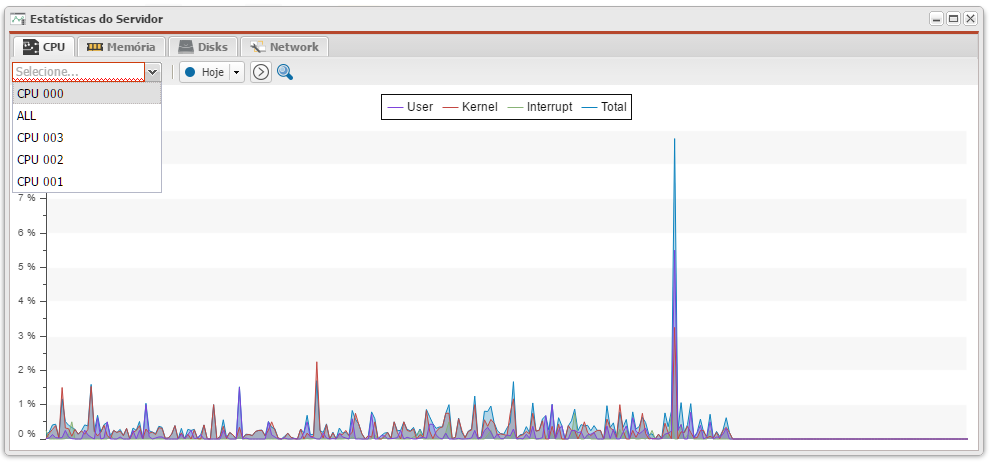
- Em Memória o sistema gera um gráfico detalhado do uso da memória separando por (Memória do Sistema, Memória do Kernel e Memória Disponível).
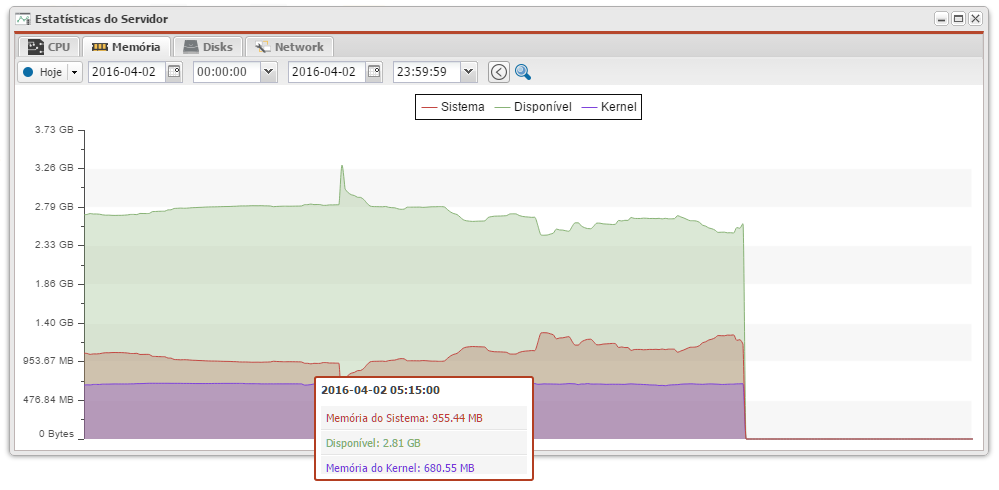
- Em Disks, o sistema gera um gráfico de Leitura / Escrita, porém podemos além de filtrar por Disco, também é possível verificar latência e espaço livre.
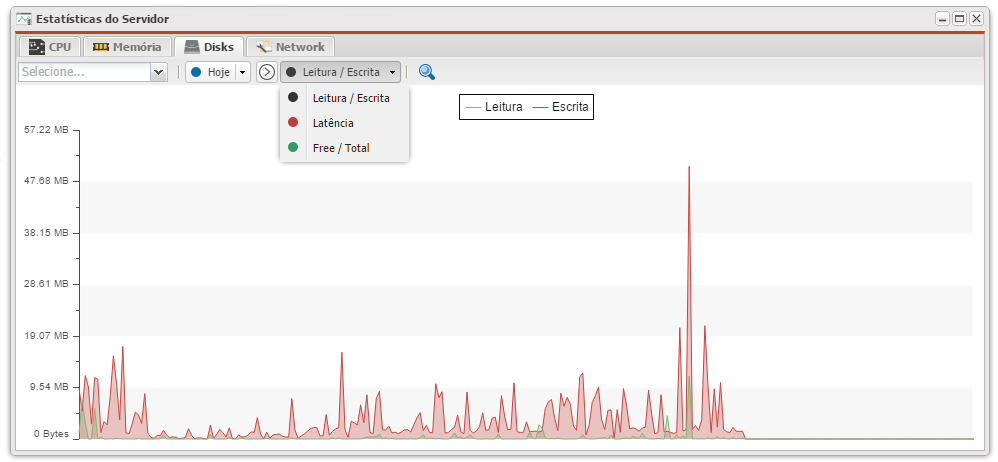
- Em Network, o sistema gera um gráfico de Transferencia, porém existe também um gráfico de Pacotes e Erros.
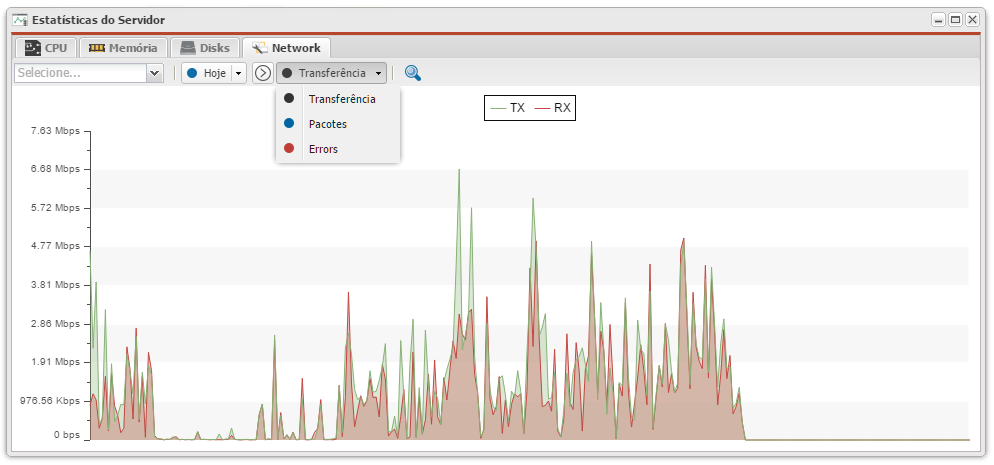
Em CPU, Memória, Disks e Network também é possível filtrar por datas, facilitando a identificação de possíveis falhas.
Estatísticas de Tráfego
Esse gráfico além de trazer um ótimo detalhamento de tráfego de Internet, Intranet e Economia, ainda é possível filtrar por protocolo: HTTP, HTTPS, SPEEDTEST, TORRENT e até o BYPASSED!
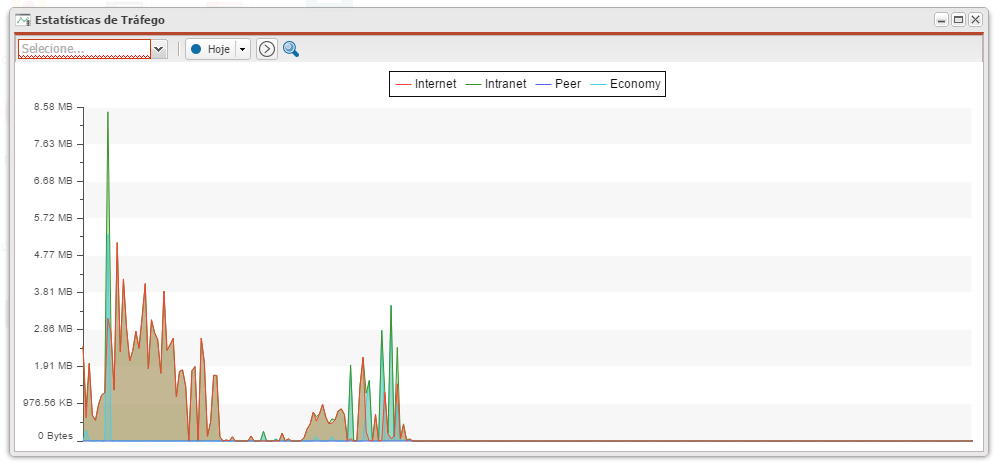
DNS Stats
As estatísticas de DNS mostra em detalhes os MISS, HIT e além disso é possível filtrar por data e também por período!